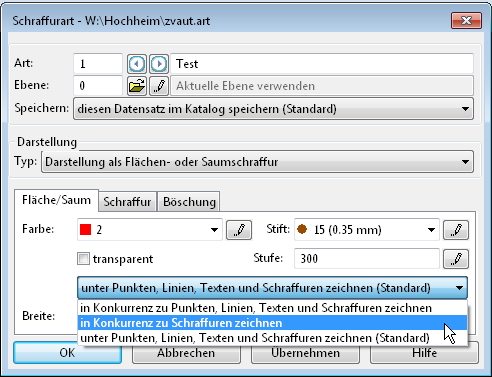
In diesem Dialog wird die Darstellung von Schraffuren bestimmt. Sie können als Schraffur, als automatische Objektschraffur (assoziativ) und als Texthintergrund verwendet werden, mit Ausnahme vom Typ 'Böschung', welcher nur als automatische Objektschraffur genutzt werden kann.
Art: siehe Punktarten, gültige Werte sind 0-9999. Mit dem Modul GEOgraf Multiarten sind 100 000 verschiedene Schraffurarten von 0-99999 speicherbar.
Ebene: Nummer und Bezeichnung der Standardebene für Schraffuren aus dieser Schraffurart, siehe Punktarten
Speichern: Speicherort der Artendefinition, siehe Punktarten
Es gibt drei grundsätzlich verschiedene Typen von Schraffurarten, zwischen denen Sie mittels der Auswahlliste Typ umschalten. Das sind einerseits die flächig ausgeprägten Schraffurarten Fläche und Saum, zum anderen die Punkt- und Linienschraffuren und ferner die assoziativen Böschungen für Objekte.
|
Typ: |
|
|
|
|
|
|
Durch Umschalten des Typs wechselt das aktive Register unterhalb dieser Auswahlliste. Nur dieses aktive Register ist jeweils gültig. In ihm sind alle Einstellungen vorzunehmen, die für den gewählten Schraffurtyp notwendig sind. Die Beschreibungen lesen Sie weiter unten im Text.
Achtung: Anders als bei allen anderen Artendialogen gelten die drei Register der Schraffurart nicht gleichzeitig! Es gilt nur das Register, welches mit dem unter Darstellung gewählten Typ korrespondiert. Eine Auswahl des Typs schaltet das Register um. Ein Umschalten des Registers wechselt noch nicht den Typ, erst ein Speichern übernimmt das aktive Register.
Farbe: Nummer der Farbe, in der die Schraffurart auf dem Bildschirm dargestellt werden soll. Zur Zuordnung der Farben siehe Punktarten.
Stift: In dieser Auswahlliste wird angegeben, mit welchem Stift die Schraffurart gezeichnet werden soll. Der Edit-Button hinter der Stiftauswahl öffnet die Installationsdatei der Stifte (Breite und Farbe im Plot) mit dem Editor. Schraffurarten mit Stift 0 werden nicht geplottet.
transparent: Dieses Kontrollkästchen regelt die Darstellung der Schraffurart im Plot und in der Grafik. Liegen transparente Flächen über anderen Elementen, so mischen sich die Farben. Ist eine Schraffurart nicht transparent, so verdeckt sie alle darunter liegenden Grafikelemente. Eine transparente Farbe ist nötig, um hinterlegte Dokumente hinter den Flächen durchscheinen sehen zu können (siehe Dokumente). Voraussetzung für die korrekte Anzeige der Schraffurarten in der Grafik ist ein weißer Hintergrund.
Stufe: Plotstufe der Schraffurart, siehe Punktarten
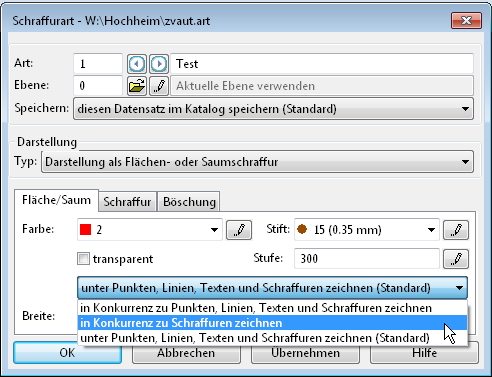
unter Punkten, Linien, Texten und Schraffuren zeichnen (Standard) Die Plotstufe der Schraffurart wird innerhalb der flächenhaften Schraffuren und Säume ausgewertet (siehe Stufen der Elemente im Plot).
in Konkurrenz zu Schraffuren zeichnen Dieser Modus hebt die Flächen und Säume in die gleiche Etage wie die im Reiter daneben zu definierenden Schraffuren (Raster-, Muster-, Linien- und Kreuzschraffuren). Dies gilt für Schraffuren via Schraffurart genauso wie für Punkt- und Linienschraffuren direkt aus Punkt- bzw. Linienarten. Beispielsweise ermöglicht dies in der ALKIS®-Lageplan-Darstellung in einem Park, der mit Rasterschraffur dargestellt ist, ein flächig blaues Gewässer darzustellen, ohne dass der Park in diesem Bereich ausgespart werden muss.
in Konkurrenz zu Punkten, Linien, Texten und Schraffuren zeichnen Schraffurarten mit einer Darstellung als Fläche oder Saum können für die Plotstufe mit den Elementtypen Punkte, Linien und Texte gemeinsam betrachtet werden. Sie werden also von der "Flächenschraffur-Etage" auf die "Etage" der Punkte, Linien und Texte angehoben. Ziel dieser Anwendung ist beispielsweise, eine Schraffur so auf die GEOgraf-Daten zu legen, dass sie Punkte, Linien und Texte verdeckt.
Wird diese Option gewählt, so liegen alle Flächen dieser Art in der Grafik auf einer "Etage" mit Punkten, Linien und Texten. Bei gleicher Stufe liegen die Flächen in dieser "Etage" weiterhin unter den anderen Datentypen. Um Punkte, Linien und Texte abzudecken, muss also zusätzlich eine Stufe eingetragen werden, die größer ist als die der Punkte, Linien und Texte. Für deckende Schraffurarten über den Punkten, Linien und Texten sind alle Farben und Stifte verwendbar, aber in der Praxis wird am häufigsten die weiße Fläche benötigt. Dazu muss zunächst ein Stift mit weißer Farbe in der plotter.pen definiert werden. Dies geschieht im System 2 (CYM) mit je 0 Anteilen Cyan, Yellow, Magenta und Schwarz. Im System 0 (RGB) definieren Sie Weiß mit den vollen Anteilen für Rot, Grün und Blau (SPMODE) und 0 für Schwarz.
Tipp: Da Gitterkreuze in der selben Ausgabestufe wie Punkte, Linien und Texte liegen, kann der Punktart der Gitterkreuze eine höhere Stufe als der Schraffurart gegeben werden. Dann deckt die Fläche die Grafikelemente ab, liegt aber unter den Gitterkreuzen.
Breite: Hier steuern Sie, ob die Schraffurart als Saum oder Fläche dargestellt wird. Eine Breite von 0.00 mm definiert eine flächenförmige Schraffurart. Eine Breite ungleich Null definiert eine saumförmige Schraffurart der angegebenen Breite in Millimeter, wobei positive Abstände einen Saum innerhalb der Fläche ergeben und negative Abstände einen außen liegenden Saum.
Typ: Hier wählen Sie den Typ einer Punkt- oder Linienschraffur aus. Zur Wahl stehen Normalschraffur, Kreuzschraffur, Raster- und Musterschraffur (siehe auch Typ).
Linienart / Punktart: Hier tragen Sie die Linienart bzw. Punktart ein, welche für die Darstellung der Schraffurart verwendet werden soll.
|
|
Öffnen-Button Mit dem Öffnen-Button gelangen Sie in einen Artenauswahl-Dialog aller Linienarten bzw. Punktarten der aktuellen Artendatei, der die Informationen zu den Arten tabellarisch auflistet. Von hier aus kann eine ausgewählt werden. |
|
|
Edit-Button Der Dialog zur Definition von Linienarten bzw. Punktarten wird von hier aus mit dem Edit-Button gestartet. |
Richtung: Hier tragen Sie die Richtung der Schraffur in Gon ein. Diese kann wahlweise absolut, also bezogen auf die Nordrichtung, oder zur längsten Linie ausgewertet werden (siehe auch Richtung).
Abstand: Hier tragen Sie ein, welchen seitlichen Abstand in mm die Schraffurlinien bzw. -punkte haben sollen (siehe auch Abst=xxx).
Einzelnen Schraffuren in der Grafik können Sie einen individuellen Abstand und eine individuelle Richtung abweichend vom Standard aus der Art zuweisen. Vergeben werden diese individuellen Werte beispielsweise im Attribute-Werkzeug bzw. in der Elementinfo.
Die Schraffurart vom Typ Böschung findet nur für Objektarten Anwendung. Assoziative Böschungen können damit automatisch zum Objekt dargestellt werden. Eine automatische Böschung im Objekt entspricht in ihrem Aussehen einer mit dem Werkzeug Böschung >> Erzeugen >> Objekt explizit erzeugten Schraffur.
Die Darstellung wird durch die Eintragungen im Dialog bestimmt. Änderungen an der Artendefinition wirken auf alle Schraffurarten mit dieser Art in der Grafik. So könnte z.B. der Abstand aller Böschungen nachträglich geändert werden, was bei manuell erzeugten Böschungen nicht möglich ist.
Für die Ober- und Unterkanten können maximal je 8 Linienarten in der Schraffurart gespeichert werden .
Da sich das Aussehen einer Böschung, die als Darstellung zu einem Objekt gehört, bei jedem Bildaufbau in der Grafik neu aus den Umringspunkten generiert, ist für diese Böschungen keine Nachbearbeitung mit Böschung >> Ändern >> Schieben, Linie+ und Linie- möglich. Auch kann der erste Grafikaufbau eine Weile in Anspruch nehmen, bis alle Böschungen sichtbar werden.
Die Verwendung von Makros im Zusammenhang mit der Artdefinition wird in einem gesonderten Kapitel beschrieben.
Die Legendenfunktionalitäten werden in einem gesonderten Kapitel beschrieben.
Vorteile von Schraffurarten gegenüber klassischen Schraffuren.